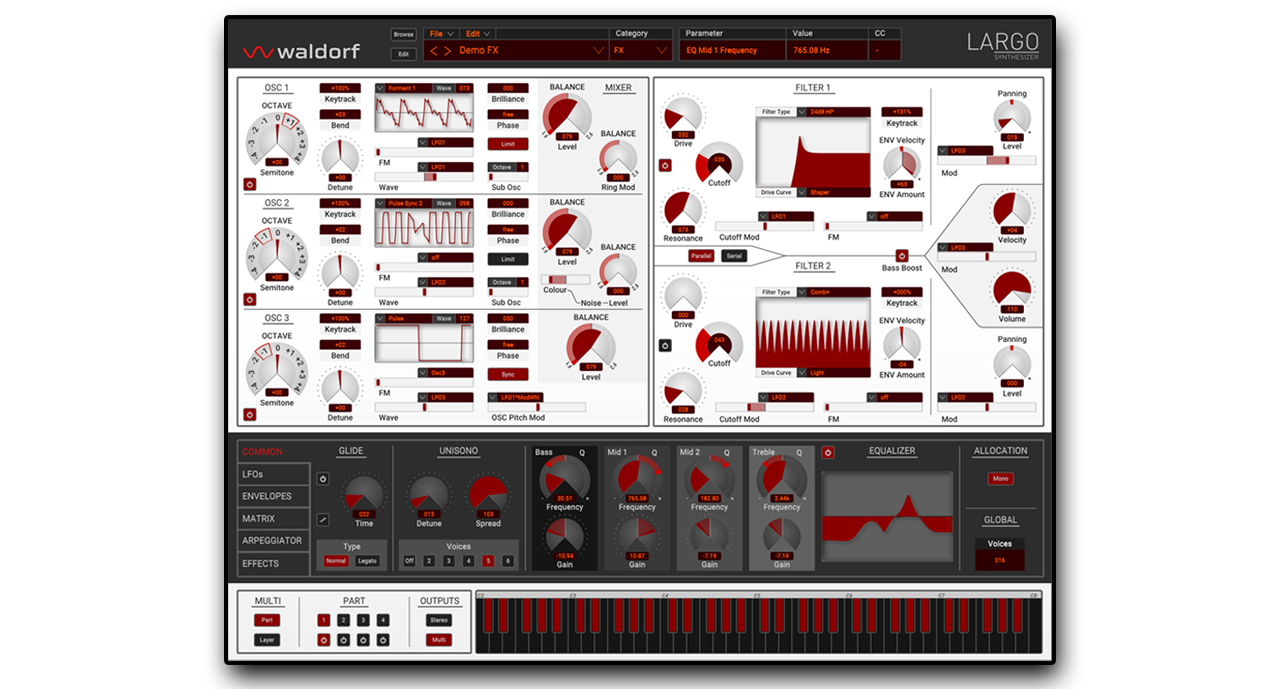
Unter dem nachfolgenden Link findest du ein PDF mit weiteren Infos:
Wie kann ich Largo_Presets_Laden_PDF
Logge dich in dein „my waldorf“- Konto ein und gehe auf „Lizenzschlüssel, plugin download“. Dort findest du eine Übersicht über deine aktivierten Lizenzen, die Aktivierungsdaten für dein plug-in und die benötigten Download-Links für macOS und Windows auf der rechten Seite.
Logge dich in dein “my waldorf”- Konto ein und gehe auf Lizenzschlüssel. Dort findest du eine Übersicht über deine aktivierten Lizenzen, die Aktivierungsdaten für das Plug-in und die benötigten Download-Ordner für macOS und Windows auf der rechten Seite.
Am Ende der FAQ-Liste findest du einen Download-Link.
Für das Manual des Microwave 1 Plugin benutze den folgenden Link:
Microwave 1 Manual
Für das Manual des Blofeld Plugin benutze den folgenden Link:
Blofeld Plugin Manual
Bitte logge dich in deinem „myWaldorf“ Konto ein. Wenn du noch kein aktuelles Konto hast, lege bitte eins an.
Nach dem Log-In gehe auf „Redeem Coupon“. Hier kannst du den beim Kauf erhaltenen Coupon Code eingeben. Gehe anschließend zu „Lizenzschlüssel“ Hier findest du deine Aktivierungsdaten für das Plug-In und die benötigten Download-Links für macOS und Windows auf der rechten Seite.
Das gilt auch für Plug-Ins (inkl. License SL) die bei einem Drittanbieter gekauft wurden. z.Bsp. Thomann oder APD…
Zur Aktivierung des plugins gebe die Aktivierungsdaten ein, nicht den Lizenzschlüssel.
Wir verwenden unser hauseigenes Lizensierungssystem, welches vollständig auf Software basiert. Ein Dongle ist nicht notwendig, unsere Lizenzen können auch nicht mehr auf einem eLicenser installiert werden.
Mit dem Erwerb einer Lizenz kann unsere Software auf bis zu drei Rechnern gleichzeitig installiert und verwendet werden.
Tipp die Aktivierungsinfo nochmals ein, aber von Hand, nicht über Kopieren/Einfügen.
Bitte lade das Plugin in einer anderen DAW. Unter Mac tut es auch Garageband, unter Windows reicht hierfür der kostenlose VSTHost/SAVIHost. Aktiviere das Plugin in der anderen DAW. Dann sollte sich dein Plugin auch in deiner hauptsächlich genutzten DAW aktiviert haben.
Prüfe ob du eine eMail Adresse benutzt in der ein „+“ Zeichen vorkommt. Das funktioniert nicht.
Kontaktiere bitte den Waldorf Support.
Unsere Plugins sind für den Betrieb in einer DAW gedacht, z. B. Ableton Live, Cubase, Logic, Bitwig, etc. Nur innerhalb einer dieser Programme können diese Plugins als Instrumente bzw. Effekte aufgerufen werden. Ein Standalonebetrieb ist nicht möglich. Die Waldorf Edition beinhaltet 3 plugins (Attack, PPG2 und D-Pole). Attack und PPG müssen als Instrumente und D-Pole als Audio FX geladen werden.
Damit .fxb/.fxp-Presets im Plugin-Browser geöffnet werden können, müssen sie in den folgenden Ordner kopiert werden:
Windows
C:\Programme\VSTplugins\Waldorf\Largo Sounds
Mac
Macintosh HD\Library\Audio\Presets\Waldorf\Largo
Alternativ kann man über die Funktion Add Scan Folder einen beliebigen Ordner zum Laden und Speichern von .fxb/.fxp-Dateien hinzufügen. Klicke dafür im Plugin-Browser mit der rechten Maustaste auf Local Library.

